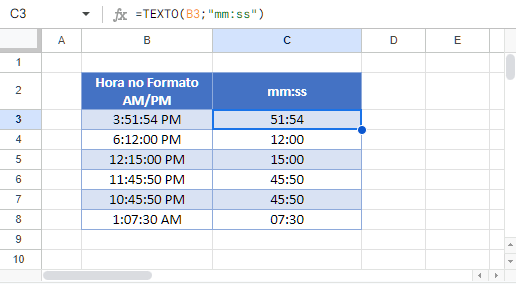Formato da Hora – Mostrar Minutos e Segundos
Last updated on July 19, 2023
Este tutorial demonstrará como mostrar o tempo em minutos e segundos no Excel e no Google Sheets
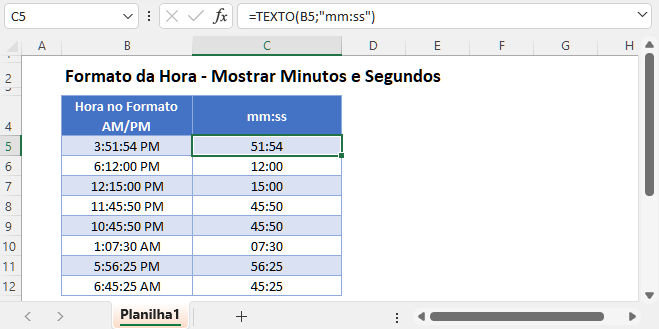
Mostrar a Hora em Minutos e Segundos no Excel
Para formatar um intervalo de células que são exibidas no formato de hora para mostrar apenas minutos e segundos, você precisa criar um formato personalizado para o intervalo.
- Destaque as células que deseja formatar, por exemplo: C3:C12.
- Na Faixa de Opções, selecione Página Inicial > Número e clique na pequena seta no lado direito do grupo de números.

- A caixa de diálogo Formatar células será exibida.
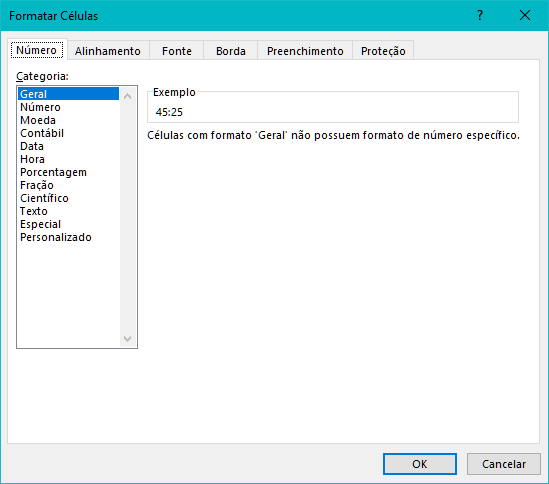
- Clique em Personalizado na parte inferior da lista e digite mm:ss na caixa de texto de formato personalizado.
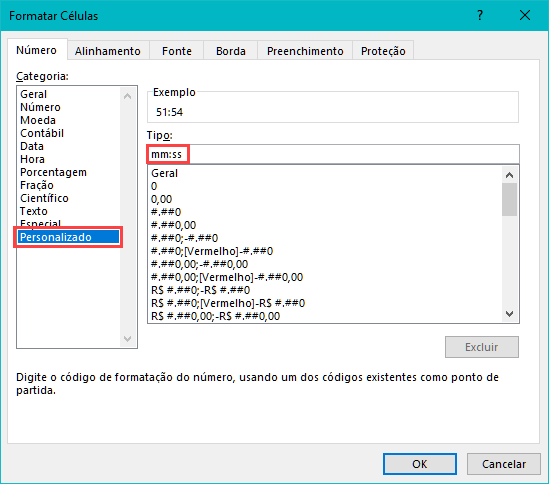
- Clique em OK
Função TEXTO no Excel
Você também pode formatar um intervalo de células para mostrar apenas os minutos e segundos usando a função TEXTO.
=TEXTO(B3;"mm:ss")
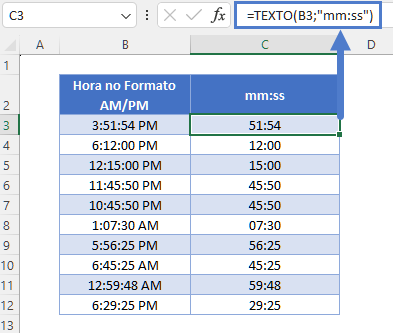
- Clique em C3.
- Digite a fórmula mostrada acima.
- Copie a fórmula até C12.
Mostrar o Tempo em Minutos e Segundos no Google Sheets
Mostrar minutos e segundos de um valor de tempo nas planilhas do Google é semelhante ao Excel.
- Destaque o intervalo que você deseja formatar, por exemplo: C3:C8.
- No menu, selecione Formatar > Número > Data e hora personalizadas.
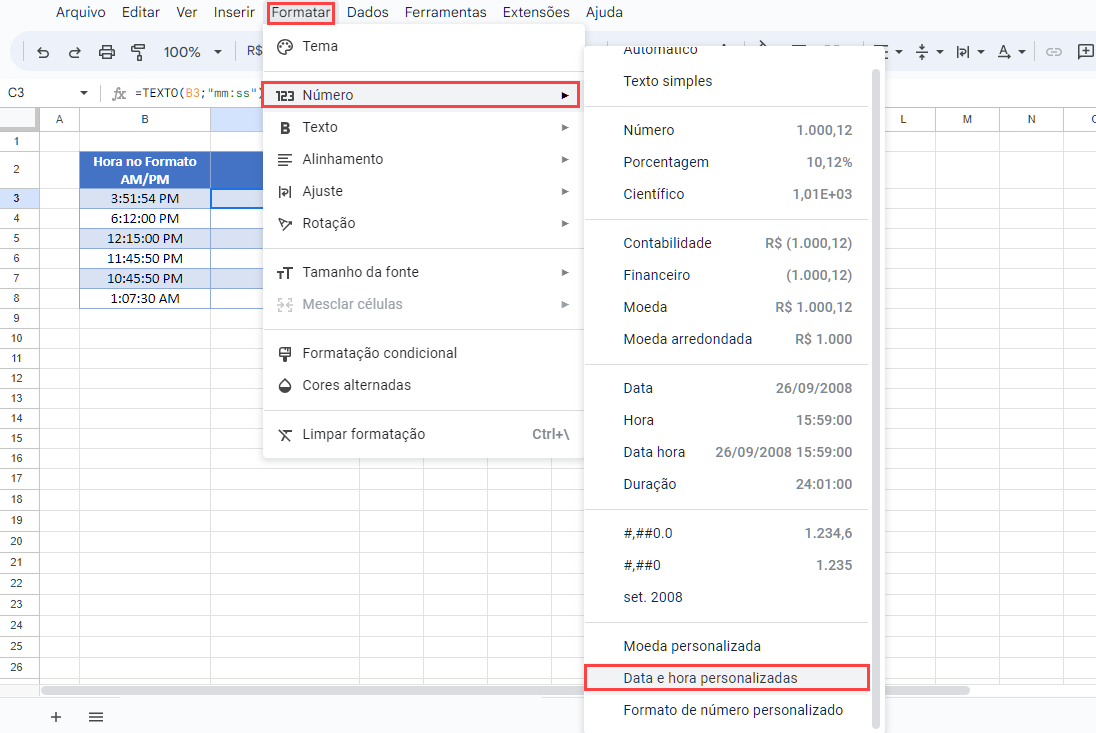
- Exclua os 3 formatos mostrados clicando em cada formato e selecionando Excluir.
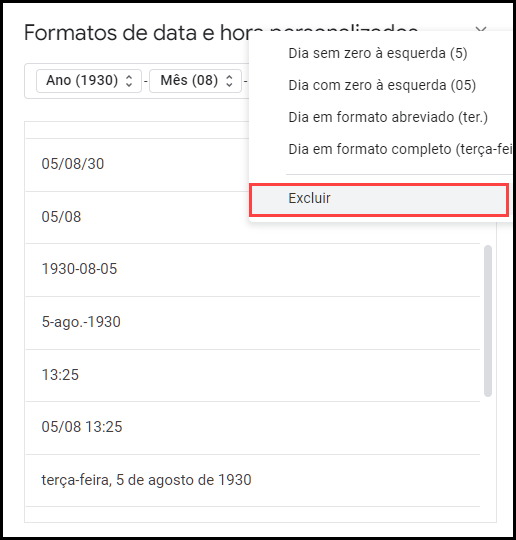
- Role a lista para baixo e encontre um formato com minutos e segundos.
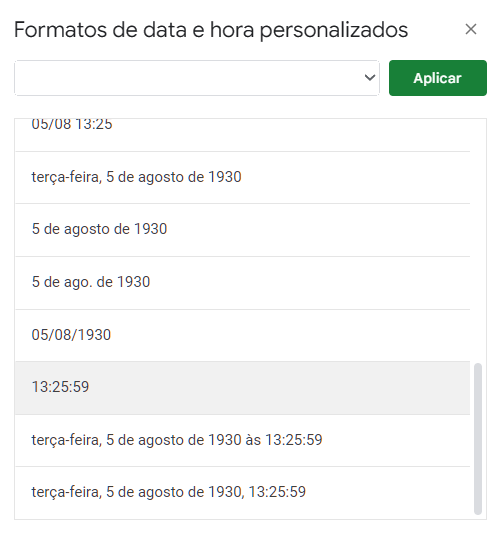
- Clique nesse formato para adicioná-lo à barra na parte superior da caixa personalizada.
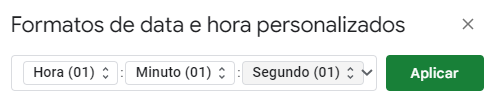
- Apague o formato Hora do formato personalizado.
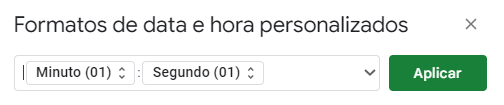
- Clique em Aplicar para aplicar a formatação à planilha.
Função TEXTO no Google Sheets
A função Texto nas planilhas do Google funciona da mesma forma que no Excel.
=TEXTO(B3;"mm:ss")